Название: Создание 3D-графики средствами языка программирования Visual Basic
Вид работы: лабораторная работа
Рубрика: Информатика и программирование
Размер файла: 109.19 Kb
Скачать файл: referat.me-134934.docx
Краткое описание работы: Структура и назначение программного кода программы по созданию 3D-графики средствами языка программирования Visual Basic. Элементы управления "Окно формы" и "Таймер", выполняемые ими функции и основные свойства, значение в работе программного кода.
Создание 3D-графики средствами языка программирования Visual Basic
КАФЕДРА: АСОИиУ
Лабораторная работа по программированию
" Создание 3 D - графики средствами языка программирования Visual Basic "
Душанбе, 2009 год
Интерфейс Рабочей Формы
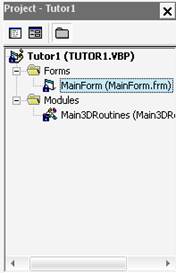
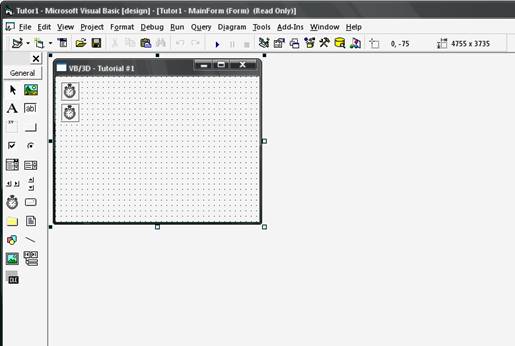
Интерфейс программы (в действии)
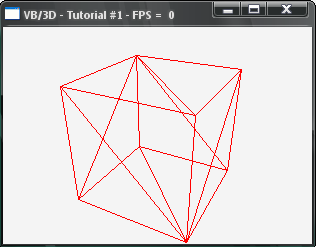
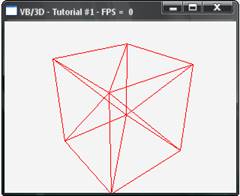
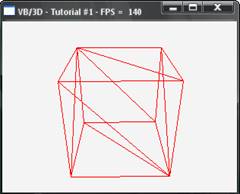
Исходный (программный код)
PrivateFPSAsLong
Private all_stop As Boolean
Private cube As Object3D
Private Sub Form_Load()
Call LoadObject(cube)
all_stop = False
End Sub
Private Sub Form_Unload (Cancel As Integer)
all_stop = True
End Sub
Private Sub Timer1_Timer()
'
Dim temp As Object3D
Dim ang As Single
'
Timer1. Enabled = False
Do
temp = cube
'
Me. Cls
Call ScaleObject (10, 10, 10, temp)
Call RotateObject (ang, -0.5, 0, temp)
Call TranslateObject (0, 0, 50, temp)
Call ProjectObject (temp, Me)
'
Call DisplayObject (temp, Me)
'
FPS = FPS + 1
'
ang = ang + 0.02: If ang > 6.282 Then ang = 0
'
DoEvents
'
Loop Until all_stop
'
End Sub
Private Sub Timer2_Timer()
Me. Caption = «VB/3D – Tutorial #1 – FPS =» + Str$(FPS)
'
FPS = 0
'
End Sub
Private Type Vertex3D
'
x As Single
y As Single
z As Single
'
sx As Long
sy As Long
'
End Type
'
Private Type Polygon3D
'
v_pointer(2) As Long
'
colr As Long
'
End Type
'
Public Type Object3D
'
vertex() As Vertex3D
polygon() As Polygon3D
'
End Type
Public Sub LoadObject (obj As Object3D)
ReDim obj.vertex(7), obj.polygon(11)
obj.vertex(0).x = -1: obj.vertex(0).y = -1: obj.vertex(0).z = -1
obj.vertex(1).x = -1: obj.vertex(1).y = -1: obj.vertex(1).z = 1
obj.vertex(2).x = 1: obj.vertex(2).y = -1: obj.vertex(2).z = 1
obj.vertex(3).x = 1: obj.vertex(3).y = -1: obj.vertex(3).z = -1
obj.vertex(4).x = -1: obj.vertex(4).y = 1: obj.vertex(4).z = -1
obj.vertex(5).x = -1: obj.vertex(5).y = 1: obj.vertex(5).z = 1
obj.vertex(6).x = 1: obj.vertex(6).y = 1: obj.vertex(6).z = 1
obj.vertex(7).x = 1: obj.vertex(7).y = 1: obj.vertex(7).z = -1
obj.polygon(0).v_pointer(0) = 0: obj.polygon(0).v_pointer(1) = 2: obj.polygon(0).v_pointer(2) = 1
obj.polygon(0).colr = RGB (255, 0, 0)
obj.polygon(1).v_pointer(0) = 0: obj.polygon(1).v_pointer(1) = 3: obj.polygon(1).v_pointer(2) = 2
obj.polygon(1).colr = RGB (255, 0, 0)
obj.polygon(2).v_pointer(0) = 4: obj.polygon(2).v_pointer(1) = 0: obj.polygon(2).v_pointer(2) = 1
obj.polygon(2).colr = RGB (255, 0, 0)
obj.polygon(3).v_pointer(0) = 4: obj.polygon(3).v_pointer(1) = 1: obj.polygon(3).v_pointer(2) = 5
obj.polygon(3).colr = RGB (255, 0, 0)
obj.polygon(4).v_pointer(0) = 5: obj.polygon(4).v_pointer(1) = 1: obj.polygon(4).v_pointer(2) = 2
obj.polygon(4).colr = RGB (255, 0, 0)
obj.polygon(5).v_pointer(0) = 5: obj.polygon(5).v_pointer(1) = 2: obj.polygon(5).v_pointer(2) = 6
obj.polygon(5).colr = RGB (255, 0, 0)
obj.polygon(6).v_pointer(0) = 7: obj.polygon(6).v_pointer(1) = 2: obj.polygon(6).v_pointer(2) = 3
obj.polygon(6).colr = RGB (255, 0, 0)
obj.polygon(7).v_pointer(0) = 7: obj.polygon(7).v_pointer(1) = 6: obj.polygon(7).v_pointer(2) = 2
obj.polygon(7).colr = RGB (255, 0, 0)
obj.polygon(8).v_pointer(0) = 4: obj.polygon(8).v_pointer(1) = 5: obj.polygon(8).v_pointer(2) = 6
obj.polygon(8).colr = RGB (255, 0, 0)
obj.polygon(9).v_pointer(0) = 4: obj.polygon(9).v_pointer(1) = 6: obj.polygon(9).v_pointer(2) = 7
obj.polygon(9).colr = RGB (255, 0, 0)
obj.polygon(10).v_pointer(0) = 4: obj.polygon(10).v_pointer(1) = 3: obj.polygon(10).v_pointer(2) = 0
obj.polygon(10).colr = RGB (255, 0, 0)
obj.polygon(11).v_pointer(0) = 4: obj.polygon(11).v_pointer(1) = 7: obj.polygon(11).v_pointer(2) = 3
obj.polygon(11).colr = RGB (255, 0, 0)
'
End Sub
Public Sub DisplayObject (obj As Object3D, frm As Object)
Dim poly As Long
For poly = 0 To UBound (obj.polygon())
Call DrawTriangle (obj, poly, frm)
Next
End Sub
Private Sub DrawTriangle (obj As Object3D, poly As Long, frm As Object)
Dim x0 As Long, y0 As Long
Dim x1 As Long, y1 As Long
Dim x2 As Long, y2 As Long
x0 = obj.vertex (obj.polygon(poly).v_pointer(0)).sx
y0 = obj.vertex (obj.polygon(poly).v_pointer(0)).sy
x1 = obj.vertex (obj.polygon(poly).v_pointer(1)).sx
y1 = obj.vertex (obj.polygon(poly).v_pointer(1)).sy
x2 = obj.vertex (obj.polygon(poly).v_pointer(2)).sx
y2 = obj.vertex (obj.polygon(poly).v_pointer(2)).sy
frm. Line (x0, y0) – (x1, y1), obj.polygon(poly).colr
frm. Line – (x2, y2), obj.polygon(poly).colr
frm. Line – (x0, y0), obj.polygon(poly).colr
End Sub
Public Sub ProjectObject (obj As Object3D, frm As Object)
Dim pnt As Long, dz As Single
For pnt = 0 To UBound (obj.vertex())
dz = obj.vertex(pnt).z: If dz <= 0 Then dz = 0.001
obj.vertex(pnt).sx = (frm. ScaleWidth / 2) + ((obj.vertex(pnt).x * 300) / dz)
obj.vertex(pnt).sy = (frm. ScaleHeight / 2) + ((obj.vertex(pnt).y * 300) / dz)
Next
End Sub
Public Sub RotateObject (yaw As Single, pit As Single, rol As Single, obj As Object3D)
Dim pnt As Long
Dim x0 As Single, y0 As Single, z0 As Single
Dim x1 As Single, y1 As Single, z1 As Single
Dim x2 As Single, y2 As Single, z2 As Single
'
For pnt = 0 To UBound (obj.vertex())
x0 = Cos(yaw) * obj.vertex(pnt).x + Sin(yaw) * obj.vertex(pnt).z
y0 = obj.vertex(pnt).y
z0 = Sin(yaw) * obj.vertex(pnt).x – Cos(yaw) * obj.vertex(pnt).z
x1 = x0
y1 = Cos(pit) * y0 + Sin(pit) * z0
z1 = Sin(pit) * y0 – Cos(pit) * z0
x2 = Cos(rol) * x1 + Sin(rol) * y1
y2 = Sin(rol) * x1 – Cos(rol) * y1
z2 = z1
obj.vertex(pnt).x = x2
obj.vertex(pnt).y = y2
obj.vertex(pnt).z = z2
Next
End Sub
Public Sub ScaleObject (xs As Single, ys As Single, zs As Single, obj As Object3D)
Dim pnt As Long
For pnt = 0 To UBound (obj.vertex())
obj.vertex(pnt).x = obj.vertex(pnt).x * xs
obj.vertex(pnt).y = obj.vertex(pnt).y * ys
obj.vertex(pnt).z = obj.vertex(pnt).z * zs
Next
End Sub
Public Sub TranslateObject (tx As Long, ty As Long, tz As Long, obj As Object3D)
Dim pnt As Long
For pnt = 0 To UBound (obj.vertex())
obj.vertex(pnt).x = obj.vertex(pnt).x + tx
obj.vertex(pnt).y = obj.vertex(pnt).y + ty
obj.vertex(pnt).z = obj.vertex(pnt).z + tz
Next
End Sub
Private FPS As Long
Private all_stop As Boolean
Private cube As Object3D
Private Sub Form_Load()
Call LoadObject(cube)
all_stop = False
End Sub
Private Sub Form_Unload (Cancel As Integer)
all_stop = True
End Sub
Private Sub Timer1_Timer()
'
Dim temp As Object3D
Dim ang As Single
'
Timer1. Enabled = False
Do
temp = cube
'
Me. Cls
Call ScaleObject (10, 10, 10, temp)
Call RotateObject (ang, -0.5, 0, temp)
Call TranslateObject (0, 0, 50, temp)
Call ProjectObject (temp, Me)
'
Call DisplayObject (temp, Me)
'
FPS = FPS + 1
'
ang = ang + 0.02: If ang > 6.282 Then ang = 0
'
DoEvents
'
Loop Until all_stop
'
End Sub
Private Sub Timer2_Timer()
Me. Caption = «VB/3D – Tutorial #1 – FPS =» + Str$(FPS)
'
FPS = 0
'
EndSub
Программный код программы по Созданию 3D – графики средствами языка программирования VisualBasic, состоит из переменных, функций, циклов, различных математических функций, операторов.
Заключение
Программа по созданию 3D-графики средствами VisualBasic 6.0, состоит из экранной формы, на которых расположено 2 элемента управления Timer (Timer1, Timer2)
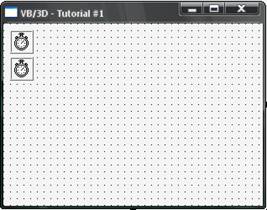
Окно Формы
Окно формы, часто называемое просто «форма», является главным элементом приложения. Форма представляет собой контейнер для элементов управления. Точки сетки на форме только помогают размещению элементов и при работе приложения не видны. При запуске Visual Basic открывающаяся на экране форма не содержит элементов управления. После щелчка на пиктограмме требуемого элемента управления курсор мыши принимает форму крестика. Теперь нужно указать в форме начальный угол элемента управления, нажать левую кнопку мыши и, не отпуская ее, установить размер элемента. После достижения нужного размера кнопка отпускается и в форме появляется выбранный элемент управления.
Элемент Управления Таймер (Timer)
Назначение
Использование таймера является хорошим способом управления вашей программой. С помощью таймера вы можете запускать или завершать процессы приложения в определенные моменты времени. Таймер может быть полезным и в том случае, если приложение выполняется в фоновом режиме. Во время проектирования таймер отображается в форме, но во время выполнения программы он является невидимым.
События
Таймер имеет единственное событие – Timer, которое вызывается по истечении установленного временного интервала.
Свойства
Для установки интервала времени служит свойство Interval, значение которого устанавливается в миллисекундах. Например, задание значения 250 вызывает событие Timer через каждые 250 миллисекунд независимо от того, какое приложение активно. Для отключения таймера следует присвоить свойству Interval значение О или свойству Enabled значение False. Максимально допустимый интервал составляет 64757 миллисекунд. Но следует помнить, что операционная система может обрабатывать только 18,2 прерывания таймера в секунду, поэтому точность задания интервала составляет максимум одну восемнадцатую секунды. Необходимо также учесть, что при большой загрузке системы (поддержка сети, печать и т.п.) прерывания могут обрабатываться еще реже. В Windows вы можете использование не более 32 таймеров. Поскольку для работы системы также нужен таймер, то для всех приложений остается максимум 31. Если обработка события Timer длится дольше, чем задано значение мinterval, то новое событие Timer не вызывается, пока Visual Basic не обработает это событие.
Модуль(Main 3D-Routines.bas)
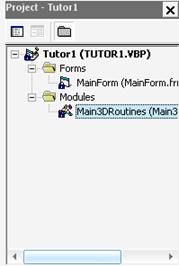
Программа по созданию 3D – графики средствами Visual Basic 6.0, показывает свои графические возможности представления 3D – графики.
Похожие работы
-
Использование интегрированных в язык запросов (linq) при обработке массива данных в microsoft visual basic 2008
Проведено сравнение традиционной технологии обработки массива данных с технологией LINQ. Представлены исходные коды примеров на языке программирования Microsoft Visual Basic 2008.
-
Некоторые особенности реализации алгоритма защиты программного обеспечения от нелегального использования
Рассмотрены некоторые особенности реализации алгоритма защиты программного обеспечения от нелегального использования. Приведена принципиальная схема алгоритма и часть исходных кодов на языке программирования Microsoft Visual Basic 2005.
-
Визуальное программирование
Визуализация - это процесс графического отображения сложных процессов (в данном случае построения) на экране компьютера в виде графических примитивов (графических фигур).
-
Что такое DirectX?
DirectX представляет собой набор технологий и инструментов, которые позволяют создавать разработчику игры и мультимедиа приложения с неслыханным во времена MS-DOS качеством графики и звука.
-
Озвучивание Ваших программ
Реакция приложения на левую и правую кнопки мыши.
-
Работа с графическим пакетом Corel Draw и создание тестовой программы в среде Visual Basic
Система программирования - Visual Basic. Новые возможности. Быстрый запуск проекта. Средства управления. Что позволяет Visual Basic. Краткое описание работы. Corel Draw. Отличие векторной графики от растровой. Краткое описание работы в Corel Draw.
-
Введение в программирование
Сущность отладки, условия ее выполнения. Ошибки при компиляции программы, создание и изменение исходных символьных файлов. Процесс преобразования кода в машинный. Первый программист, виды трансляторов, классификация и уровни языков программирования.
-
Работа в среде Visual Basic
Создание приложения для вычисления значений функций и определение суммы этих функций: эскиз формы, таблица свойств объекта, список идентификаторов и непосредственные коды процедур. Результаты вычислений и выводы, проверка работы данной программы.
-
Delphi или Visual C++ - вот в чем вопрос
С точки зрения создания программ -разница между Borland C++ Builder(если изучать, то его, а не Delphi, как более продвинутую систему) и VC++ просто огромна.
-
Разработка программы в системе Microsoft Office Access на языке MVB
Программа перенесения данных из таблицы Word в таблицу базы данных. Алгоритм решения задачи в виде текстового описания. Описание базы данных (структура таблиц, схема). Копии с экрана форм для работы с базой данных при разработке их в конструкторе.